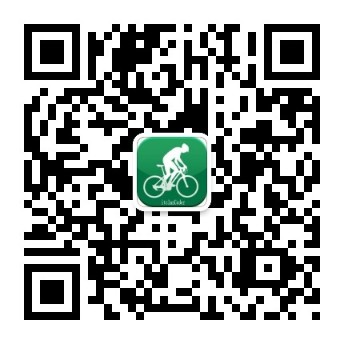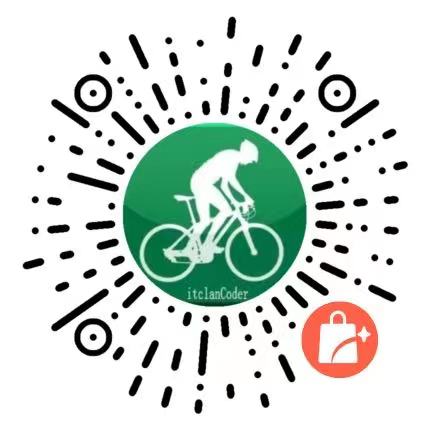# js如何设置元素的显示和隐藏
# 快速导航
# 前言
如何通过单机一个按钮,来达到实现隐藏和显示图片的切换效果
# 示例展示

# 原生js实现
控制元素的隐藏和显示,主要是控制元素的display:none或display:block,就可以了的,具体示例代码如下所示
// 隐藏或显示元素
function showOrHide() {
// 得到图片的DOM
var myImg = document.getElementById("myImg");
var display = myImg.style.display; // 获取当前图片的显示的样式,display属性
if(display !='none') { // 图片是否是display:none,隐藏
myImg.style.display = 'none';
}else {
myImg.style.display = 'block'; // 取消隐藏
}
}
1
2
3
4
5
6
7
8
9
10
11
2
3
4
5
6
7
8
9
10
11
如下是Html模板代码
<p>
<input type="button" value="隐藏或显示" onclick="showOrHide()"><br />
<!--定义图片元素--->
<img id="myImg" src="xxx.jpg" width="100" height="100" />
</p>
1
2
3
4
5
2
3
4
5
# Vue实现的代码
<template>
<div class="elem-wrap">
<div>
<el-button type="primary" @click="handleBtn">{{showText}}</el-button>
</div>
<div v-show="isStatus">
<img class="medium-zoom lazy" loading="lazy" src="https://coder.itclan.cn/images/rightbar/itclancoder-code.jpg" width="120" height="120" alt="">
</div>
</div>
</template>
<script>
export default {
name: "elemShowHide",
data() {
return {
isStatus: true,
}
},
computed: {
showText() {
return this.isStatus == true?'显示':'隐藏'
}
},
methods: {
// 点击按钮,显示和隐藏
handleBtn() {
if(this.isStatus) {
this.isStatus = true;
}else {
this.isStatus = false;
}
this.isStatus = !this.isStatus;
}
}
}
</script>
<style lang="scss" scoped>
.elem-wrap {
display:flex;
justify-content: center;
flex-direction: column;
margin-top: 20px;
text-align: center;
}
</style>
1
2
3
4
5
6
7
8
9
10
11
12
13
14
15
16
17
18
19
20
21
22
23
24
25
26
27
28
29
30
31
32
33
34
35
36
37
38
39
40
41
42
43
44
45
46
47
48
49
2
3
4
5
6
7
8
9
10
11
12
13
14
15
16
17
18
19
20
21
22
23
24
25
26
27
28
29
30
31
32
33
34
35
36
37
38
39
40
41
42
43
44
45
46
47
48
49
上面用vue实现控制元素的显示和隐藏是使用v-show,结合isStatus的一个状态,true或false去控制的
相当于就是实现一个开关的功能
# 具体分析
在网页中,控制切换元素的隐藏和显示,是一个比较常见的操作,主要利用的是display属性来操作,值如果是none那么就是隐藏,如果是显示那就是block或``,或inline-block都是可以的
而在Vue当中控制元素的显示和隐藏使用的是v-if或v-show,前者将元素从DOM移除,后者是通过样式实现的,如果频繁的切换显示和隐藏,那么就用v-show的
 分享
分享
 留言
留言
 解答
解答
 收藏
收藏